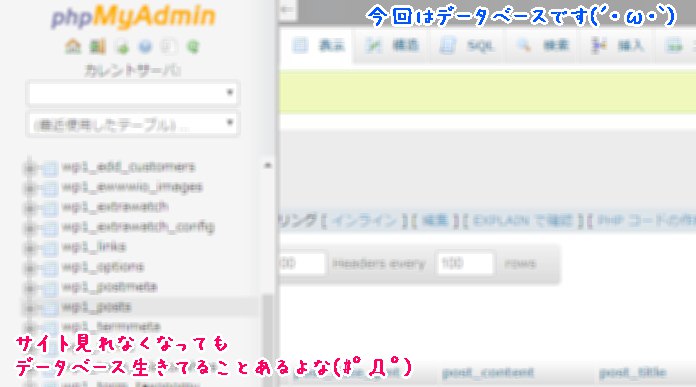テスト環境(ローカル含む)でPHPサイト開発に使えるツール&XAMPPでやってみた例(設定や表示ファイルetc)
| 更新: 2024/02/11 | 3189文字

今回は、管理人がサイトに、ちょっとした機能を実装しようとしていたので、テストで使ったツールと、その関連情報です。最終的にはxamppでやってみましたが、『そのほかテストやローカル開発に使えるツール』『xamppでの設定・表示』というところを、今回の記事ではみていきましょう。
テスト環境(ローカル含む)で使える、サイト開発ツールはどういうものがある?
おまけコンテンツなんですけど、PHPやWP絡みで、『ちょっとした開発・テスト』などに使えそうなものを紹介します。実際に使用orインストールしてのコメントですが、あまり使っていないものもあるのでご了承ください。
ブラウザでサクッと開発・テスト paiza io
 以前、『わけわからんapiからデータ抜いてきて、サイトに表示していく機能』をテストするときに使った覚えがあります。『C,C++,Java,Ruby,Python,PHP,Perl』など、メジャーな言語に対応し、ブラウザ上で実行できるのでサクッと開発には非常に便利でした(ちょっとしたプログラムなど)。
以前、『わけわからんapiからデータ抜いてきて、サイトに表示していく機能』をテストするときに使った覚えがあります。『C,C++,Java,Ruby,Python,PHP,Perl』など、メジャーな言語に対応し、ブラウザ上で実行できるのでサクッと開発には非常に便利でした(ちょっとしたプログラムなど)。
◆paiza.io https://paiza.io/ja
外せない定番ツール?XAMPP
 『Apache + MariaDB + PHP + Perl』や、『phpMyAdminなどの管理ツール』をまとめて、簡単に環境構築できるようにしたツールです。いろいろなところで使われている定番なので、検索して情報が出てきやすいのもポイント。
『Apache + MariaDB + PHP + Perl』や、『phpMyAdminなどの管理ツール』をまとめて、簡単に環境構築できるようにしたツールです。いろいろなところで使われている定番なので、検索して情報が出てきやすいのもポイント。
◆XAMPP https://www.apachefriends.org/jp/index.html
WordPressローカル環境専用 Local by Flywheel
 管理人もバージョンテストや、テーマテストなどで利用していた、WordPressローカル環境専用のツール。テスト~本番移行みたいな感じで使うときは、PHPバージョンもサーバーに合わせるなど気をつけましょう。
管理人もバージョンテストや、テーマテストなどで利用していた、WordPressローカル環境専用のツール。テスト~本番移行みたいな感じで使うときは、PHPバージョンもサーバーに合わせるなど気をつけましょう。
◆Local by Flywheel https://localwp.com
PHPフレームワーク・Laravel
 管理人はこのあいだ、ローカル開発用にセットアップしましたが、『作りたいものがまだ決まっていない』という理由で、あまり活躍していないLaravel。MVC(モデル・ビュー・コントローラ)という概念を、自宅にあるfuelphpの本で押さえておいたから、対応できたかなと思います(ビューのblade.php書き換えただけだけど)。PHPフレームワークの中ではsymfony・Laravelあたりが主流になっているかなという印象はあります。
管理人はこのあいだ、ローカル開発用にセットアップしましたが、『作りたいものがまだ決まっていない』という理由で、あまり活躍していないLaravel。MVC(モデル・ビュー・コントローラ)という概念を、自宅にあるfuelphpの本で押さえておいたから、対応できたかなと思います(ビューのblade.php書き換えただけだけど)。PHPフレームワークの中ではsymfony・Laravelあたりが主流になっているかなという印象はあります。
◆Laravel – ウェブ職人のためのPHPフレームワーク http://laravel.jp
今回使ってみたXAMPPの、設定や表示ファイルについて
とりあえず今回は、実は今まであまり使っていなかった(笑)、XAMPPでやってみることにしました。設定(php.ini)や表示ファイル(index.php)、実際の表示&少しカスタマイズした例も書くので、参考になさってください(インストールについては、他のサイトで散々語られているので省きます。キーボードで文字を打ちすぎると、腱鞘炎が怖いので笑)。
XAMPPのメイン画面操作
 WordPressからプログラムに入ったので、先に使ったツールはLocal by Flywheelでした。それと同じようにstart/stopでサイトなどを起動します。『apacheをstart』で、『http://localhost』のurlでサイトを見ることができるようになります。データベース使うアプリケーションの場合は、データベースをstartで。
WordPressからプログラムに入ったので、先に使ったツールはLocal by Flywheelでした。それと同じようにstart/stopでサイトなどを起動します。『apacheをstart』で、『http://localhost』のurlでサイトを見ることができるようになります。データベース使うアプリケーションの場合は、データベースをstartで。
このほか『explorer』でフォルダ見たり、『config』で設定したりといった感じです。
configで、php,iniの設定をしよう(文字コードなど)
 サーバーを操作している方なら、設定する機会も多いphp,iniの設定。XAMPPでも、config(またはエディタで設定ファイル開く)で設定することができます。
『ctrl&fキー』で、設定項目を検索するとラクです。文字化けなどを防ぐためにも、『default_charset=”UTF-8″』のように文字コードの設定を。
PHPマニュアルを見たところ『mbstring.internal_encoding』については、PHP5.6以降は非推奨になっているとのこと。
サーバーを操作している方なら、設定する機会も多いphp,iniの設定。XAMPPでも、config(またはエディタで設定ファイル開く)で設定することができます。
『ctrl&fキー』で、設定項目を検索するとラクです。文字化けなどを防ぐためにも、『default_charset=”UTF-8″』のように文字コードの設定を。
PHPマニュアルを見たところ『mbstring.internal_encoding』については、PHP5.6以降は非推奨になっているとのこと。
このほか、(ログイン時間など)時間を扱うプログラムを行う場合は、タイムゾーンの設定なども、忘れずに行います。『9時間くらいずれる』とか『unixタイプスタンプで出てくるとよくわからない』みたいなこともあります。
表示ファイルindex.phpの場所は?
 XAMPPコントロールパネルの『explorer』から探すと、PC内のファイルパス覚えてなくても何とかなります。XAMPPフォルダが出てくるからです。『htdocs』フォルダ内に、表示用のindex.phpがあります。
XAMPPコントロールパネルの『explorer』から探すと、PC内のファイルパス覚えてなくても何とかなります。XAMPPフォルダが出てくるからです。『htdocs』フォルダ内に、表示用のindex.phpがあります。
 まずはindexをエディットしてみたり、変数を定義してechoみたいなところからやってみても良いでしょう。
まずはindexをエディットしてみたり、変数を定義してechoみたいなところからやってみても良いでしょう。
 『http://localhost』でアクセスしてみたところ。ここで、apiからデータ取ってきてループで回すみたいなのをやろうかと思っています。(日付は昨年やったものなので、2020年になっています)
『http://localhost』でアクセスしてみたところ。ここで、apiからデータ取ってきてループで回すみたいなのをやろうかと思っています。(日付は昨年やったものなので、2020年になっています)
表示例(htdocs/index.php wpのrest.apiからデータ取ってみる)
 そんなわけで簡単なアプリケーション。以前、このサイトの記事で『WordPressのrest.apiからデータ取ってきて、別サイトで使う』というのをやったので、jsonファイル内にどんな記事データが入っているかは把握していました。外部のWPサイト(管理人が持っている著作権フリー曲サイトSSF)から、サムネイルなどを取ってくると、こんな感じに。
そんなわけで簡単なアプリケーション。以前、このサイトの記事で『WordPressのrest.apiからデータ取ってきて、別サイトで使う』というのをやったので、jsonファイル内にどんな記事データが入っているかは把握していました。外部のWPサイト(管理人が持っている著作権フリー曲サイトSSF)から、サムネイルなどを取ってくると、こんな感じに。
以下、当サイトの過去記事です。REST APIからデータ取る件についてです。
◆WordPress・REST APIのjsonファイルにカスタムフィールドを入れ、タイトル・アイキャッチと共に外部サイトで取得・表示 /archives/7818/include-fields-in-wp-rest-api-json/
各種参考リンク(外部サイト)
今さら聞けない!XAMPPをインストールする方法(techacademy) https://techacademy.jp/magazine/1722
◆XAMPPの文字化けをphp.iniの設定で直す方法(techacademy) https://techacademy.jp/magazine/2412
◆実行時設定 PHPマニュアル https://www.php.net/manual/ja/mbstring.configuration.php
あとがき・まとめ
今回はXAMPP採用しましたが。他にも開発やテストに使えるツールはいろいろあります。用途・状況に応じて選択できるとよいでしょう、